目录
1.idea的安装
2019版本
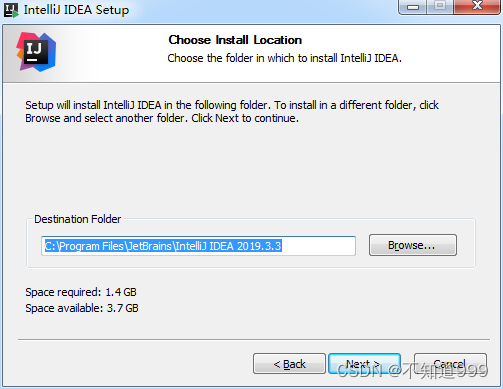
选择64位
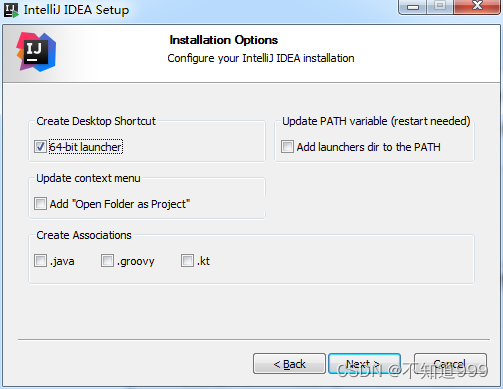
点击frish

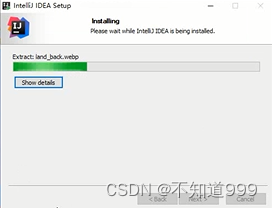
完成后重启idea,选择Ok
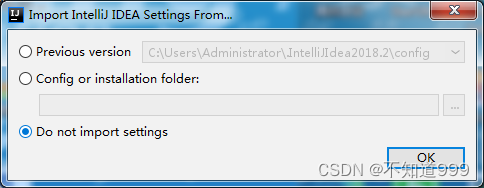
勾选同意,点击counties(继续)
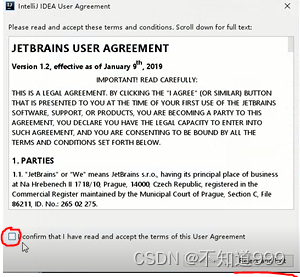
选择不发送
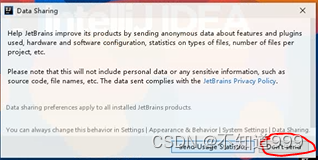
点击右下角的按钮
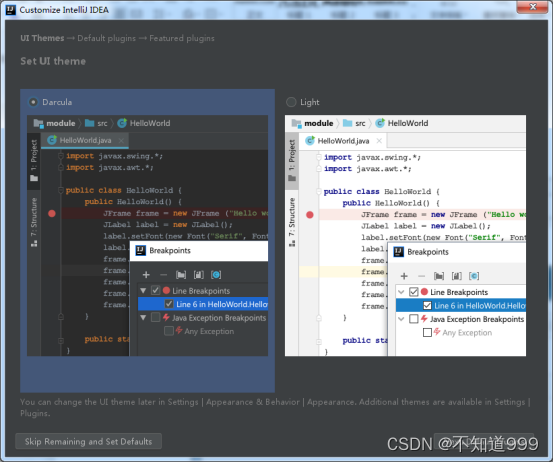
点击:
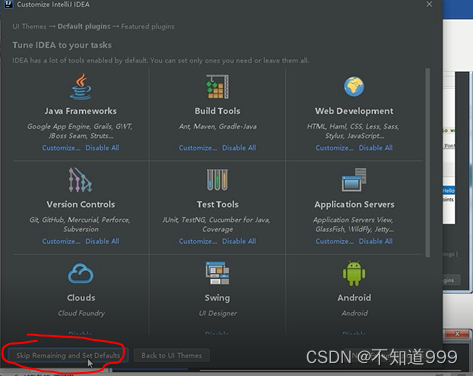
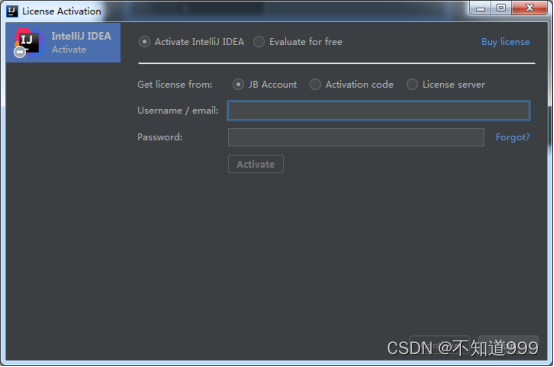
选择Evaluate for free
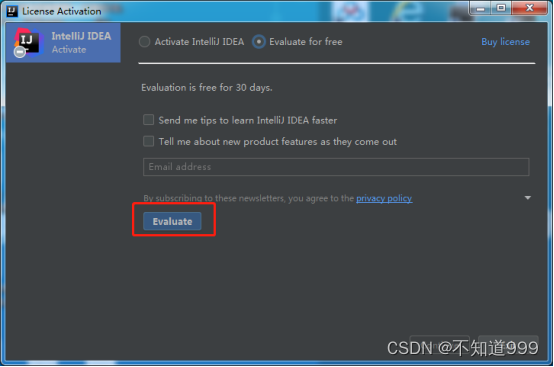

开始破解

copy:
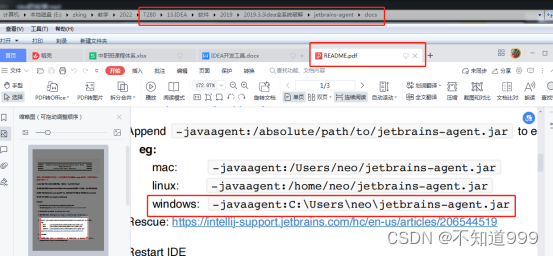

将上面标红的拷贝到下面,注意路径的变化,一旦出错,卸载重来;
添加破解相关配置
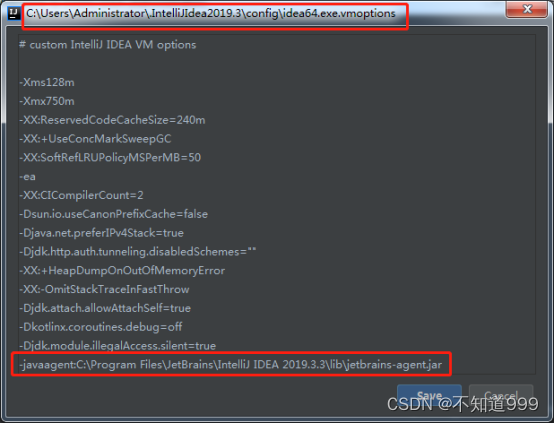
保存后关闭IDEA,重新打开IDEA;
开始输入激活码
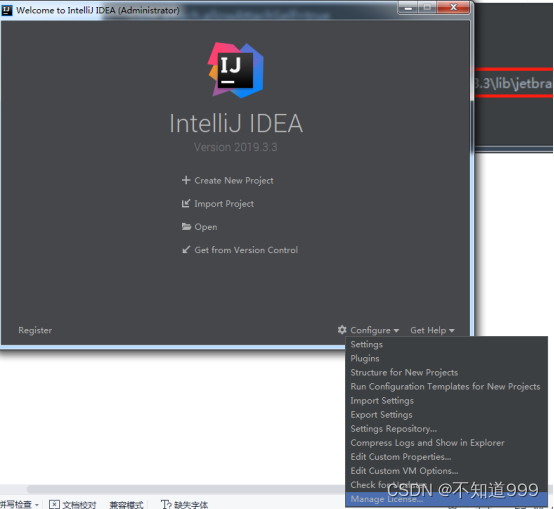
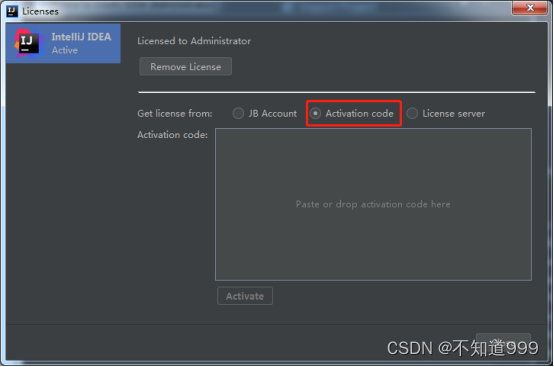
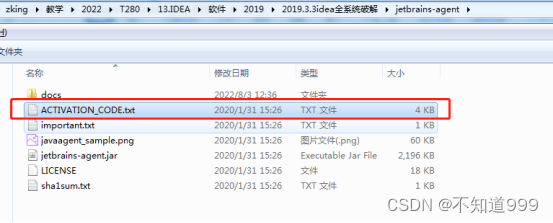
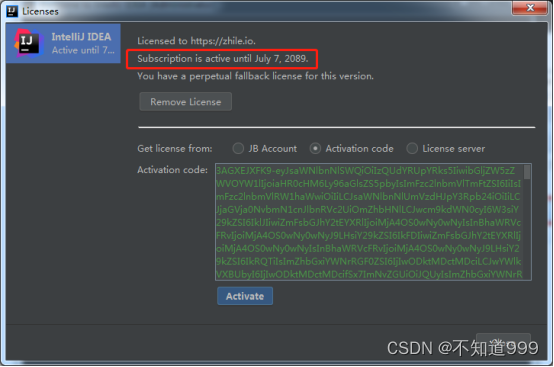
出现到期时间2089.7激活成功
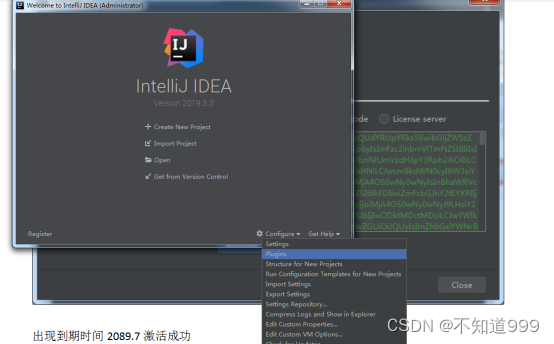
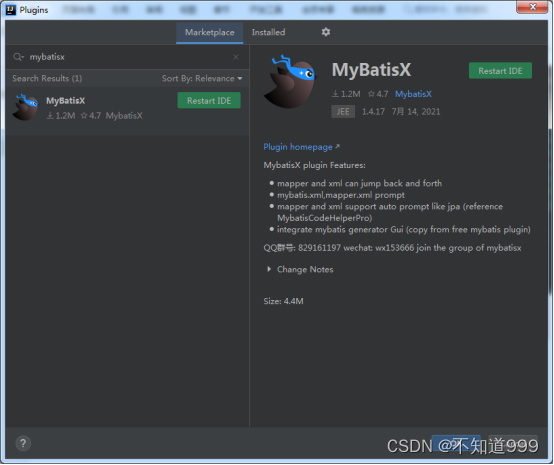
OK了
2.idea的配置
idea文件的目录介绍

| bin目录是一些执行和配置相关包 help目录帮助文档手册; jre64目录是jre运行支持; lib目录是运行用到的jar包; licenese目录是许可协议; plugins目录是插件 redist目录是一些杂项; |
主题设置
调节背景色
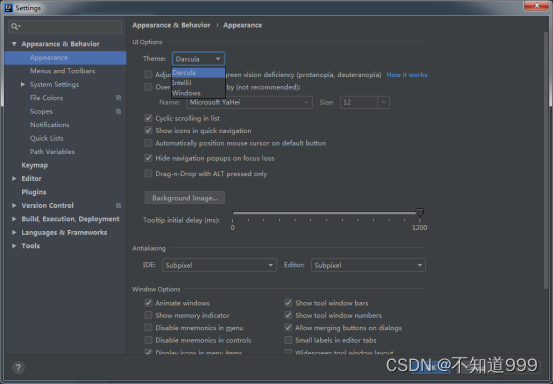
设置鼠标悬浮提示
再Eclipse里,我们鼠标移动到一个类上,会提示这个类的文档解释信息;
IDEA里默认不会这样,我们需要设置下;
Editor->General
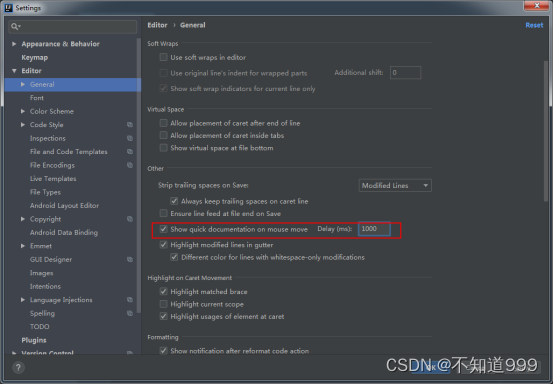
这里的话 我们要勾选下,后面设置的是延迟时间 默认半秒,这里我们设置1s;
设置后,我们鼠标移动到类上看看;
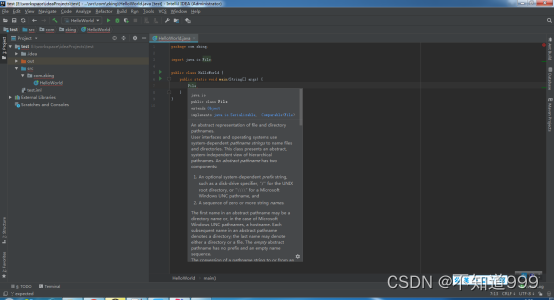
显示方法分隔符
Editor->General ->Appearance
Show method separators 勾选下
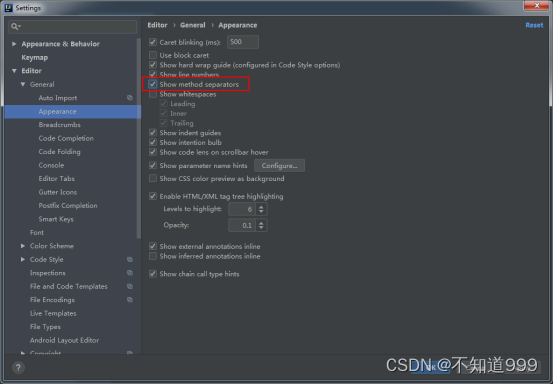
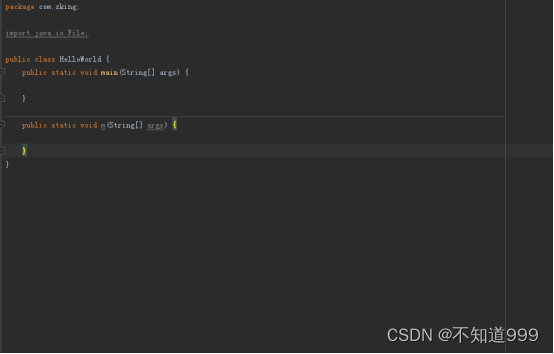
这样的话,方法之间,上下就有分隔符出现,方便查看代码;
忽略大小写提示
IDEA默认提示是区分大小写的,比如输入string,不会提示String类;这里设置下
Editor->General ->Code Completion
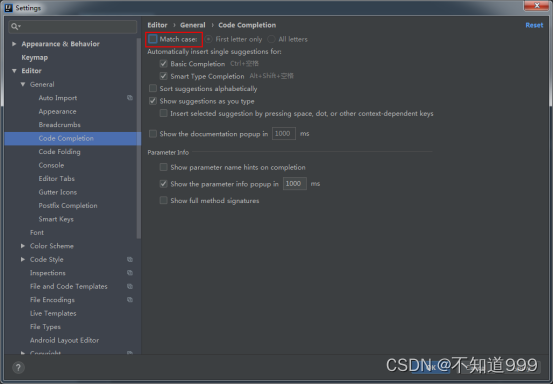
自动导包
默认情况,包括Eclipse 写完类,是需要手工导入包的,不过IDEA提供了自动导包设置
Editor->general->Auto Import
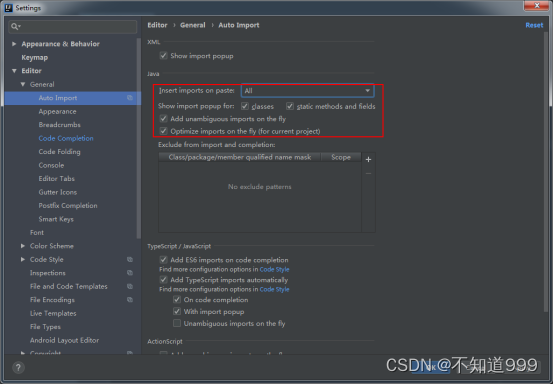
下拉选All 然后下面两个勾选下即可;随后可以自动导入包,取消包。
设置字体
Editor->Font
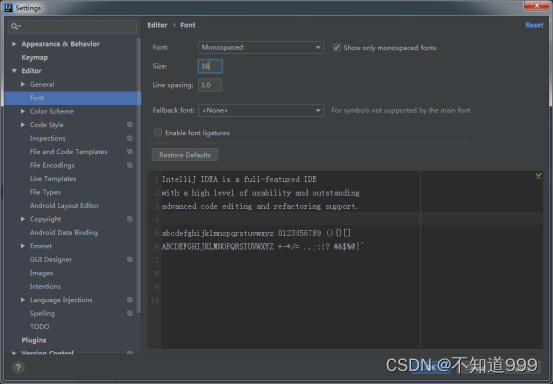
这里可以根据自己喜好,设置字体样式,字体大小,包括行高;那个 Size建议16
配置类文档注释信息模版
默认新建类 没有文档注释信息,我们一般公司开发,都要搞下,方便找人;
Editor->File and Code Templates 然后Includes File Header
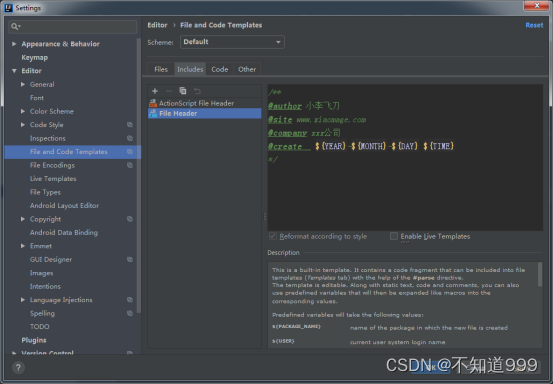
我们加上:
/**
@author小李飞刀
@site www.xiaomage.com
@company xxx公司
@create ${YEAR}-${MONTH}-${DAY} ${TIME}
*/
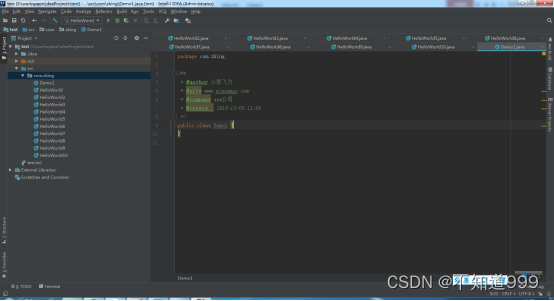
设置文件编码
我们所有地方都设置成UTF-8 大一统
Editor -> File Encodings
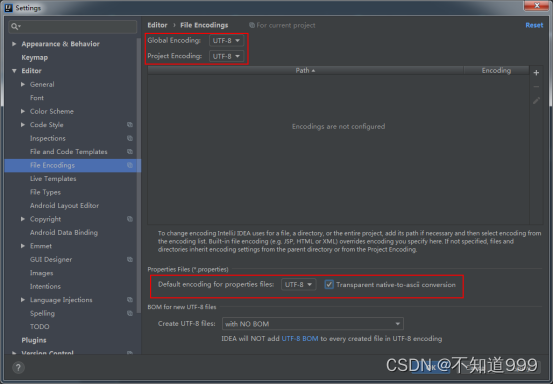
设置自动编译
再Eclipse里,项目都是自动编译的,IDEA里默认不是,我们需要配置下;
Build,Execution,Deployment -> Compiler 两个勾选下,设置项目自动编译,包括平行结构的多个模块也自动编译;
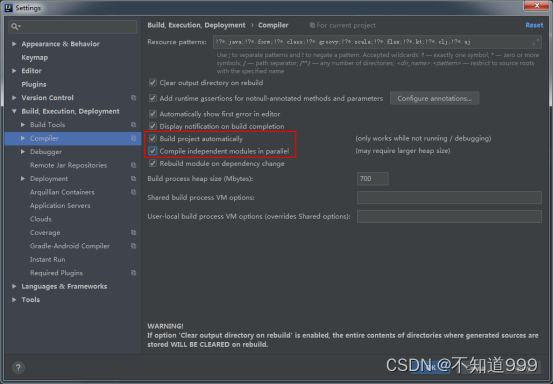
水平或者垂直显示代码
我们有时候为了比对或者参数代码,需要让代码水平或者垂直显示,Eclipse里,我们直接拖拽即可;
IDEA里,我们右键文件Tab,显示如下:
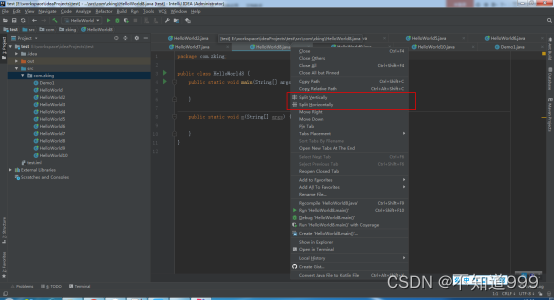
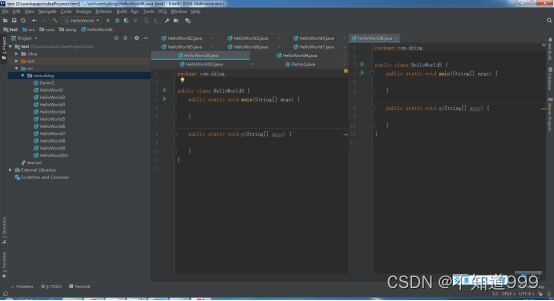
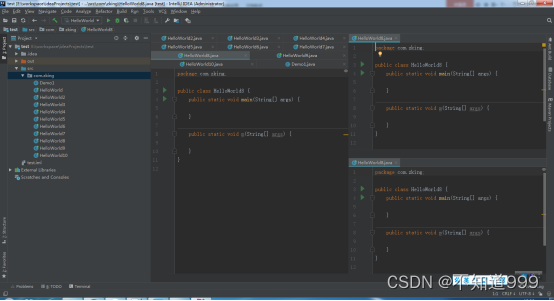
快捷方式改成eclipse
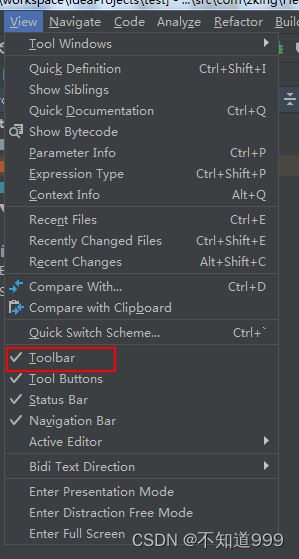
IDEA快捷方式改成eclipse的
File -> Settings -> Keymap
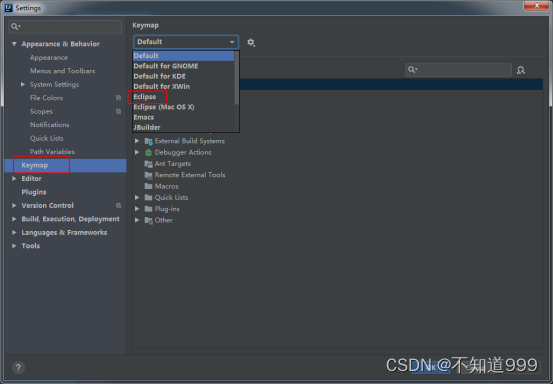
这里选Eclipse 然后Applay 即可;
快速生成main方法设置以及System.out.println
Editor -> Live Templates 下拉选Enter
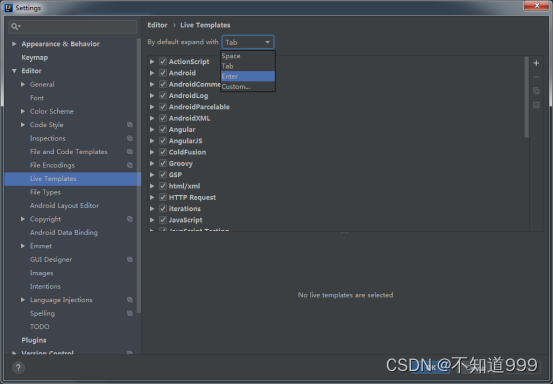
设置默认浏览器
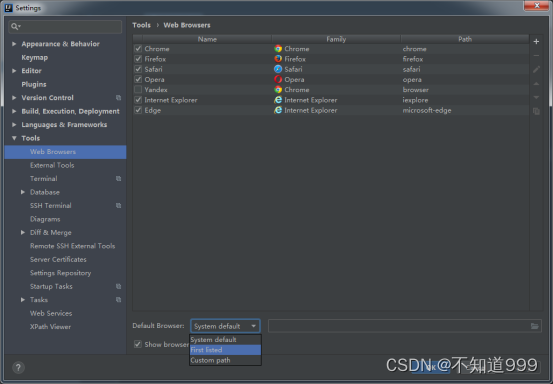






















 1019
1019











 被折叠的 条评论
为什么被折叠?
被折叠的 条评论
为什么被折叠?








